Vaadin - Elemen Inti
Sampai sekarang Anda telah mempelajari berbagai komponen Vaadin. Di bab ini, Anda akan mempelajari berbagai komponen inti yang disediakan Vaadin sebagai bagian dari pustaka. Komponen inti Vaadin ramah pengguna, mudah dimengerti dan kompatibel dengan browser modern apa pun.
Kotak kombo
Kotak kombo adalah komponen pilihan yang membantu pengguna untuk memilih dari menu drop-down dan juga membantu pengembang untuk membuat drop-down untuk bidang tertentu. Contoh yang ditunjukkan di bawah ini menjelaskan cara membuat kotak kombo. Di sini kita akan mengisi sejarah Planet menggunakan kotak kombo Vaadin.
package com.example.myapplication;
public class Planet {
private int id;
private String name;
public Planet(){}
public Planet(int i, String name){
this.id = i;
this.name = name;
}
public int getId() {
return id;
}
public void setId(int id) {
this.id = id;
}
public String getName() {
return name;
}
public void setName(String name) {
this.name = name; 6. Vaadin – Core Elements
}
}Amati potongan kode yang ditunjukkan di bawah ini dan perbarui kelas MyUI.java sesuai.
package com.example.myapplication;
import java.util.ArrayList;
import java.util.Arrays;
import java.util.List;
import javax.servlet.annotation.WebServlet;
import com.vaadin.annotations.Theme;
import com.vaadin.annotations.VaadinServletConfiguration;
import com.vaadin.data.TreeData;
import com.vaadin.server.VaadinRequest;
import com.vaadin.server.VaadinServlet;
import com.vaadin.ui.ComboBox;
import com.vaadin.ui.Component;
import com.vaadin.ui.Label;
import com.vaadin.ui.MenuBar;
import com.vaadin.ui.MenuBar.MenuItem;
import com.vaadin.ui.Tree;
import com.vaadin.ui.UI;
import com.vaadin.ui.VerticalLayout;
@Theme("mytheme")
public class MyUI extends UI {
@Override
protected void init(VaadinRequest vaadinRequest) {
//VerticalLayout layout = new VerticalLayout();
// List of planets
List<Planet> planets = new ArrayList();
planets.add(new Planet(1, "Mercury"));
planets.add(new Planet(2, "Venus"));
planets.add(new Planet(3, "Earth"));
ComboBox<Planet> select =
new ComboBox<>("Select or Add a Planet");
select.setItems(planets);
// Use the name property for item captions
select.setItemCaptionGenerator(Planet::getName);
//layout.addComponent(select);
setContent(select);
}
@WebServlet(urlPatterns = "/*", name = "MyUIServlet", asyncSupported = true)
@VaadinServletConfiguration(ui = MyUI.class, productionMode = false)
public static class MyUIServlet extends VaadinServlet {}
}Kode yang diberikan di atas akan menghasilkan keluaran berikut di browser.
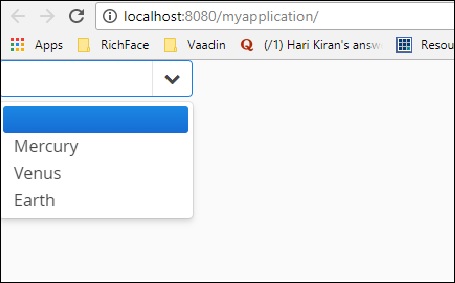
Menu Konteks
Menu konteks adalah fitur yang membantu pengembang untuk merepresentasikan daftar ketergantungan di browser. Namun, fitur ini sudah tidak digunakan lagi pada versi terbaru Vaadin 8. Perhatikan bahwa Anda dapat melakukan hal yang sama menggunakanMenu barpilihan. Jika Anda ingin menggunakan yang sama dalam aplikasi Anda, Anda dapat menggunakan kode seperti yang ditunjukkan di bawah ini. Perhatikan bahwa Anda perlu menginstal polimer menggunakan direktori npm dan menggunakan yang sama dalam kode html Anda.
<vaadin-context-menu>
<template>
<vaadin-list-box>
<vaadin-item>First menu item</vaadin-item>
<vaadin-item>Second menu item</vaadin-item>
</vaadin-list-box>
</template>
<p>This paragraph has the context menu provided in the above template.</p>
<p>Another paragraph with the context menu that can be opened with <b>right click</b> or with <b>long touch.</b></p>
</vaadin-context-menu>Karena ini adalah tutorial berbasis Java, kami menyarankan Anda untuk menggunakan opsi bilah Menu untuk mempelajari menu Konteks Vaadin.
Pemilih Tanggal
Pemilih tanggal adalah komponen lain yang didukung Vaadin, yang membantu pengembang membuat situs web dengan cara yang mudah. Kode berikut menunjukkan cara membuat pemilih tanggal di UI Vaadin. Perhatikan bahwa ini sudah tidak digunakan lagi di versi terbaru Vaadin 8 dan oleh karena itu kita perlu menggunakan objek tanggal Java untuk mengisi bidang tanggal. Tetapi jika Anda menggunakan proyek web Vaadin, Anda masih dapat menggunakannya.
package com.TutorialsMy.myApp;
import java.io.File;
import java.io.FileOutputStream;
import java.io.OutputStream;
import java.time.LocalDate;
import java.util.Arrays;
import java.util.List;
import java.util.Locale;
import javax.servlet.annotation.WebServlet;
import com.vaadin.annotations.Theme;
import com.vaadin.annotations.VaadinServletConfiguration;
import com.vaadin.data.TreeData;
import com.vaadin.icons.VaadinIcons;
import com.vaadin.server.UserError;
import com.vaadin.server.VaadinRequest;
import com.vaadin.server.VaadinServlet;
import com.vaadin.shared.ui.ContentMode;
import com.vaadin.ui.AbsoluteLayout;
import com.vaadin.ui.Alignment;
import com.vaadin.ui.Button;
import com.vaadin.ui.CustomLayout;
import com.vaadin.ui.DateField;
import com.vaadin.ui.FormLayout;
import com.vaadin.ui.Grid;
import com.vaadin.ui.HorizontalLayout;
import com.vaadin.ui.HorizontalSplitPanel;
import com.vaadin.ui.Label;
import com.vaadin.ui.Notification;
import com.vaadin.ui.Panel;
import com.vaadin.ui.TabSheet;
import com.vaadin.ui.TextField;
import com.vaadin.ui.Tree;
import com.vaadin.ui.UI;
import com.vaadin.ui.Upload;
import com.vaadin.ui.Upload.Receiver;
import com.vaadin.ui.VerticalLayout;
import com.vaadin.ui.VerticalSplitPanel;
import com.vaadin.ui.Window;
@Theme("mytheme")
public class MyUI extends UI {
@Override
protected void init(VaadinRequest vaadinRequest) {
final VerticalLayout hLayout = new VerticalLayout();
Label l1 = new Label("Enter today's Date\n",ContentMode.PREFORMATTED);
DateField date = new DateField();
date.setValue(LocalDate.now());
date.setLocale(new Locale("en","IND"));
hLayout.addComponents(l1,date);
hLayout.setComponentAlignment(l1,Alignment.BOTTOM_CENTER);
hLayout.setComponentAlignment(date,Alignment.BOTTOM_CENTER);
setContent(hLayout);
}
@WebServlet(urlPatterns = "/*", name = "MyUIServlet", asyncSupported = true)
@VaadinServletConfiguration(ui = MyUI.class, productionMode = false)
public static class MyUIServlet extends VaadinServlet {}
}Ketika Anda menjalankan kode yang diberikan di atas, Anda dapat menemukan output berikut seperti yang ditunjukkan di bawah ini -
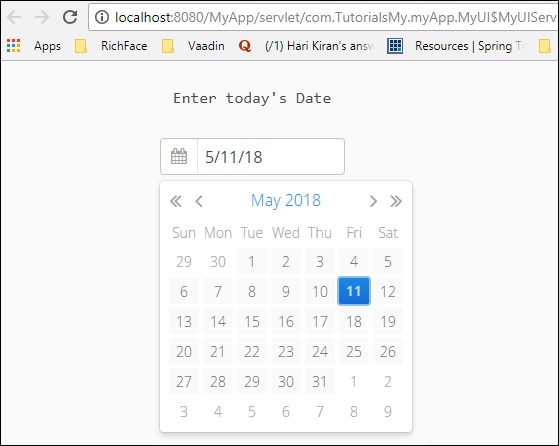
Anda juga dapat menggunakan kelas pemilih tanggal Vaadin dari Java secara langsung seperti yang ditunjukkan di bawah ini yang juga akan menghasilkan hasil yang sama di browser.
DatePicker datePicker = new DatePicker();Perhatikan bahwa untuk menggunakan kelas DatePicker, Anda perlu menggunakan Vaadin V 3.0 tetapi kami menggunakan Vaadin 8.
Kisi Data
Grid data berarti melewatkan daftar data. Kerjanya mirip dengan pohon di browser. Contoh berikut menunjukkan cara kerja kisi.
Buat kelas seperti yang ditunjukkan di bawah ini dan beri nama MyCharArray.java.
package com.TutorialsMy.myApp;
public class MyCharArray {
private String c;
public String getC() {
return c;
}
public void setC(String c) {
this.c = c;
}
public MyCharArray(){}
public MyCharArray(String ch){
this.c = ch;
}
}Selanjutnya, ubah kelas MyUI.java seperti yang ditunjukkan di bawah ini -
package com.TutorialsMy.myApp;
import java.io.File;
import java.io.FileOutputStream;
import java.io.OutputStream;
import java.util.Arrays;
import java.util.List;
import javax.servlet.annotation.WebServlet;
import com.vaadin.annotations.Theme;
import com.vaadin.annotations.VaadinServletConfiguration;
import com.vaadin.data.TreeData;
import com.vaadin.icons.VaadinIcons;
import com.vaadin.server.UserError;
import com.vaadin.server.VaadinRequest;
import com.vaadin.server.VaadinServlet;
import com.vaadin.shared.ui.ContentMode;
import com.vaadin.ui.AbsoluteLayout;
import com.vaadin.ui.Button;
import com.vaadin.ui.CustomLayout;
import com.vaadin.ui.FormLayout;
import com.vaadin.ui.Grid;
import com.vaadin.ui.HorizontalLayout;
import com.vaadin.ui.HorizontalSplitPanel;
import com.vaadin.ui.Label;
import com.vaadin.ui.Notification;
import com.vaadin.ui.Panel;
import com.vaadin.ui.TabSheet;
import com.vaadin.ui.TextField;
import com.vaadin.ui.Tree;
import com.vaadin.ui.UI;
import com.vaadin.ui.Upload;
import com.vaadin.ui.Upload.Receiver;
import com.vaadin.ui.VerticalLayout;
import com.vaadin.ui.VerticalSplitPanel;
import com.vaadin.ui.Window;
@Theme("mytheme")
public class MyUI extends UI {
@Override
protected void init(VaadinRequest vaadinRequest) {
VerticalLayout layout = new VerticalLayout();
List<MyCharArray> values = Arrays.asList(
new MyCharArray("First Value"),
new MyCharArray("Second Value"),
new MyCharArray("thired Value"));
final Grid<MyCharArray> grid = new Grid<>("My Table");
grid.setItems(values);
grid.addColumn(MyCharArray::getC).setCaption("Value");
layout.addComponent(grid);
setContent(layout);
}
@WebServlet(urlPatterns = "/*", name = "MyUIServlet", asyncSupported = true)
@VaadinServletConfiguration(ui = MyUI.class, productionMode = false)
public static class MyUIServlet extends VaadinServlet {}
}Sekarang, jalankan bagian kode di atas dan Anda dapat melihat output berikut di browser.

Pisahkan Tata Letak
Vaadin menyediakan banyak alat untuk mendesain halaman web sesuai dengan pilihan pengembang. Menggunakan tata letak terbagi, kami dapat menyesuaikan seluruh layar sesuai pilihan kami. Contoh berikut menunjukkan kepada Anda berbagai opsi untuk membagi tata letak menggunakan komponen inti Vaadin.
Ubah MyUI.java seperti yang ditunjukkan di bawah ini -
package com.TutorialsMy.myApp;
import java.io.File;
import java.io.FileOutputStream;
import java.io.OutputStream;
import java.util.Arrays;
import java.util.List;
import javax.servlet.annotation.WebServlet;
import com.vaadin.annotations.Theme;
import com.vaadin.annotations.VaadinServletConfiguration;
import com.vaadin.icons.VaadinIcons;
import com.vaadin.server.UserError;
import com.vaadin.server.VaadinRequest;
import com.vaadin.server.VaadinServlet;
import com.vaadin.shared.ui.ContentMode;
import com.vaadin.ui.AbsoluteLayout;
import com.vaadin.ui.Button;
import com.vaadin.ui.CustomLayout;
import com.vaadin.ui.FormLayout;
import com.vaadin.ui.Grid;
import com.vaadin.ui.HorizontalLayout;
import com.vaadin.ui.HorizontalSplitPanel;
import com.vaadin.ui.Label;
import com.vaadin.ui.Notification;
import com.vaadin.ui.Panel;
import com.vaadin.ui.TabSheet;
import com.vaadin.ui.TextField;
import com.vaadin.ui.Tree;
import com.vaadin.ui.UI;
import com.vaadin.ui.Upload;
import com.vaadin.ui.Upload.Receiver;
import com.vaadin.ui.VerticalLayout;
import com.vaadin.ui.VerticalSplitPanel;
import com.vaadin.ui.Window;
@Theme("mytheme")
public class MyUI extends UI {
@Override
protected void init(VaadinRequest vaadinRequest) {
// A 400x250 pixels size layout
Panel panel = new Panel("Split Panel example");
Panel ex = new Panel("My Splitpanel- horizontal ");
// Have a horizontal split panel as its content
HorizontalSplitPanel hsplit = new HorizontalSplitPanel();
hsplit.addComponent(ex);
panel.setContent(hsplit);
setContent(hsplit);
/* Panel ex1 = new Panel("My Splitpanel- vertical ");
// Have a horizontal split panel as its content
VerticalSplitPanel vsplit = new VerticalSplitPanel();
hsplit.addComponent(ex1);
panel.setContent(vsplit);
setContent(vsplit);*/
}
@WebServlet(urlPatterns = "/*", name = "MyUIServlet", asyncSupported = true)
@VaadinServletConfiguration(ui = MyUI.class, productionMode = false)
public static class MyUIServlet extends VaadinServlet {}
}Dengan cara yang sama Anda dapat membagi jendela Anda secara vertikal. Saat Anda menjalankan potongan kode di atas, ini akan menghasilkan keluaran berikut di browser.

Unggah
Konten unggahan akan membantu pengguna untuk mengunggah file ke server. Ini memiliki dua mode berbeda, mode langsung dan mode tidak langsung, dikendalikan dengan kerangka inti Vaadin. Dalam mode langsung, unggahan menampilkan kotak entri nama file dan tombol untuk memilih file. Dalam mode tidak langsung, pengguna perlu memicu unggahan menggunakan tombol unggah.
Contoh berikut menunjukkan dua mode upload ini -

IKON
Vaadin memiliki ikon bawaan yang dapat digunakan sebagai tujuan umum. Ikon-ikon ini memiliki banyak keunggulan dibandingkan gambar. Mereka mengurangi ukuran kode dan membuat kompilasi lebih cepat. Contoh berikut menunjukkan cara menggunakan ini di Vaadin.
Perbarui kelas MyUI.java Anda seperti yang ditunjukkan di bawah ini.
package com.TutorialsMy.myApp;
import java.io.File;
import java.io.FileOutputStream;
import java.io.OutputStream;
import java.util.Arrays;
import java.util.List;
import javax.servlet.annotation.WebServlet;
import com.vaadin.annotations.Theme;
import com.vaadin.annotations.VaadinServletConfiguration;
import com.vaadin.icons.VaadinIcons;
import com.vaadin.server.UserError;
import com.vaadin.server.VaadinRequest;
import com.vaadin.server.VaadinServlet;
import com.vaadin.shared.ui.ContentMode;
import com.vaadin.ui.AbsoluteLayout;
import com.vaadin.ui.Button;
import com.vaadin.ui.CustomLayout;
import com.vaadin.ui.FormLayout;
import com.vaadin.ui.Grid;
import com.vaadin.ui.HorizontalLayout;
import com.vaadin.ui.Label;
import com.vaadin.ui.Notification;
import com.vaadin.ui.Panel;
import com.vaadin.ui.TabSheet;
import com.vaadin.ui.TextField;
import com.vaadin.ui.UI;
import com.vaadin.ui.Upload;
import com.vaadin.ui.Upload.Receiver;
import com.vaadin.ui.VerticalLayout;
import com.vaadin.ui.Window;
@Theme("mytheme")
public class MyUI extends UI {
@Override
protected void init(VaadinRequest vaadinRequest) {
// A 400x250 pixels size layout
VerticalLayout content = new VerticalLayout();
Panel p = new Panel("Example of Vaadin Upload-");
TextField name = new TextField("Name");
name.setIcon(VaadinIcons.USER);
content.addComponent(name);
// Button allows specifying icon resource in constructor
Button ok = new Button("OK", VaadinIcons.CHECK);
content.addComponent(ok);
setContent(content);
}
@WebServlet(urlPatterns = "/*", name = "MyUIServlet", asyncSupported = true)
@VaadinServletConfiguration(ui = MyUI.class, productionMode = false)
public static class MyUIServlet extends VaadinServlet {}
}Potongan kode ini akan berjalan di browser dan akan menghasilkan output di bawah ini di browser -